نحوه غیرفعال کردن صفحه کلید لپ تاپ در ویندوز ۱۰
در این آموزش ، ما مراحل غیرفعال کردن صفحه کلید لپ تاپ را در ویندوز ۱۰ به شما نشان خواهیم داد. در مورد دلیل انجام این کار ، دلیل های زیادی وجود دارد. به عنوان مثال ، اگر یکی از کلیدهای صفحه کلید شما گیر کند ، به طور مداوم ادامه اقدامات مربوط به خود را ادامه می دهد. در همین راستا ، اگر ترجیح می دهید از صفحه کلید USB خارجی استفاده کنید ، ممکن است غیرفعال کردن این صفحه کلید داخلی را نیز در نظر بگیرید.

ساده ترین آنها شامل غیرفعال کردن یا حذف نصب درایورهای صفحه کلید است. با این حال ، این ممکن است برای همه مفید نباشد زیرا به محض راه اندازی مجدد رایانه ، سیستم ممکن است درایورها را دوباره نصب کند. در این صورت ، می توانید نصب خودکار درایور صفحه کلید را از طریق Group Policy Editor غیرفعال کنید. در این راهنما ، ما دستورالعمل های هر دو روش را به اشتراک خواهیم گذاشت. بنابراین بدون هیچ توضیح دیگری ، بیایید با راهنمای غیرفعال کردن صفحه کلید لپ تاپ در ویندوز ۱۰ آشنا شویم.
مراحل غیرفعال کردن صفحه کلید لپ تاپ در ویندوز ۱۰
جدا از دو روشی که در بالا به آن پرداختیم ، روش دیگری نیز وجود دارد که ممکن است با آن روبرو شده باشید. این شامل نصب یک درایور صفحه کلید ناسازگار است تا صفحه کلید شما غیر قابل استفاده شود. اکیداً توصیه می کنیم این روش را امتحان نکنید ، زیرا ممکن است صدمه ای بیش از آنچه تصور می شود ، وارد کند. در موارد خاص ، حتی ممکن است منجر به مشکلات صفحه آبی رنگ مرگ شود. بنابراین باید از این کار جلوگیری شود. برای غیرفعال کردن صفحه کلید لپ تاپ در ویندوز ۱۰ فقط باید به دو روشی که در زیر ذکر کردیم پایبند باشید.
روش ۱: درایورهای صفحه کلید را Disable یا حذف نصب کنید
اول از همه ، شما باید سعی کنید درایورها را غیرفعال کنید. با این حال ، اگر گزینه مربوطه خاکستری شده است ، پس باید مسیر حذف را انتخاب کنید. در اینجا دستورالعمل های لازم برای هر دو مورد آورده شده است :
- بر روی نماد ویندوز موجود در نوار وظیفه کلیک راست کرده و از منو گزینه Device Manager را انتخاب کنید.
- بخش Keyboard را با کلیک روی آن گسترش دهید.
- سپس بر روی نام صفحه کلید خود کلیک راست کنید (Standard PS / 2 Keyboard) و گزینه Disable device را انتخاب کنید.

- در کادر گفتگوی تأیید ظاهر شده پاسخ مثبت دهید و منتظر بمانید تا فرآیند به پایان برسد.
- با این حال ، اگر گزینه Disable وجود ندارد ، گزینه Uninstall device را انتخاب کنید و با دستورالعمل های حذف درایورها ، ادامه دهید.
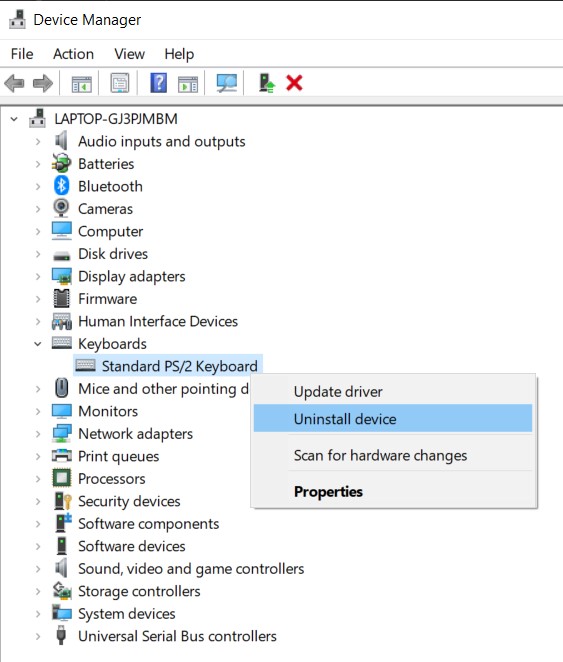
پس از اتمام این کار ، رایانه خود را مجدداً راه اندازی کنید و بررسی کنید آیا قادر به غیرفعال کردن صفحه کلید لپ تاپ در ویندوز ۱۰ هستید یا خیر. اگر پاسخ منفی است ، دلیل این امر این است که رایانه شما باید درایورهای بعدی را به طور خودکار نصب کرده باشد. بنابراین برای غیرفعال کردن به روزرسانی خودکار درایورهای صفحه کلید خود و غیرفعال کردن صفحه کلید لپ تاپ ، باید به بخش بعدی بروید.
روش ۲: نصب خودکار درایور صفحه کلید را غیرفعال کنید
قبل از شروع مراحل ، باید شناسه سخت افزار صفحه کلید خود را پیدا کنید. پس از انجام این کار ، ما به Local Editor Policy Editor اطلاع می دهیم تا از نصب خودکار درایور ویندوز در هر دستگاهی که با شناسه سخت افزاری فوق مطابقت دارد ، جلوگیری کند. در اینجا نحوه انجام این کار وجود دارد:
- به منوی Start بروید و Device Manager را جستجو کنید.
- اکنون بخش Keyboard را با کلیک بر روی آن گسترش دهید.
- سپس بر روی نام صفحه کلید (Standard PS / 2 Keyboard) کلیک راست کرده و Properties را انتخاب کنید.
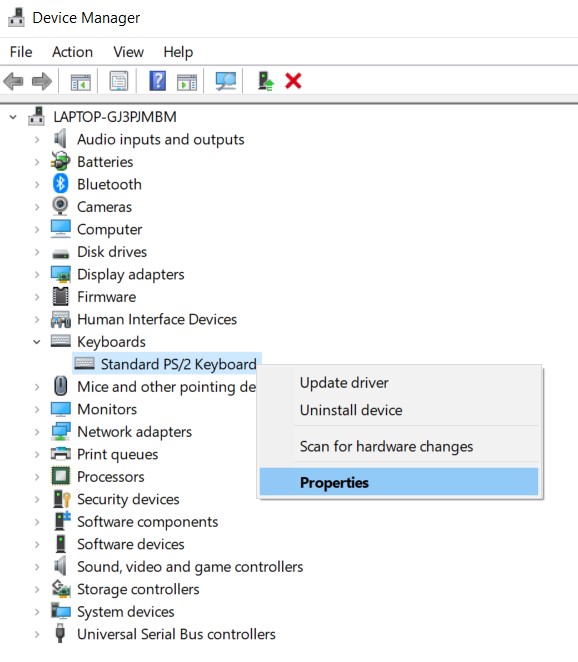
- به تب Details بروید ، روی بخش Properties کلیک کنید و از فهرست کشویی Hardware Ids را انتخاب کنید.
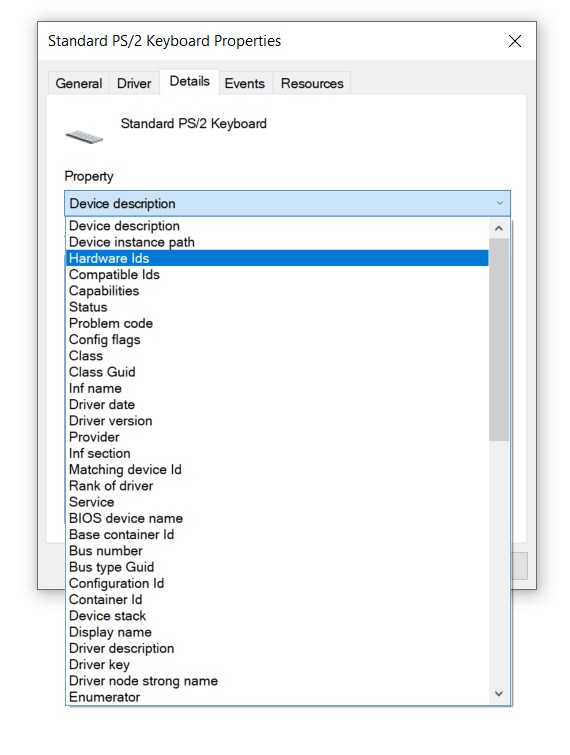
- اکنون سه شناسه مختلف خواهید دید ، شناسه اول را کپی کنید. با استفاده از این شناسه ، ما قصد داریم صفحه کلید لپ تاپ ویندوز ۱۰ را غیرفعال کنیم.
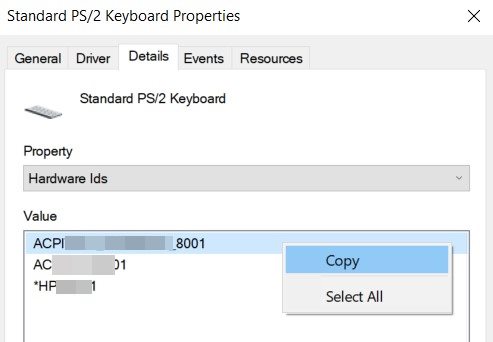
- اکنون از کلیدهای میانبر Windows + R برای ظاهر شدن کادر گفتگوی Run استفاده کنید. gpedit.msc را وارد کنید و Enter را بزنید.
- با این کار Group Policy Editor ویرایش می شود. از نوار منوی سمت چپ ، Computer Configuration را انتخاب کنید.
- سپس به Administrative Templates > System > Device Installation > Device Installation Restrictions بروید.
- در بخش Device Installation Restrictions ، بر روی Prevent installation of devices that match any of these device instance IDs کلیک راست کرده و Edit را انتخاب کنید.
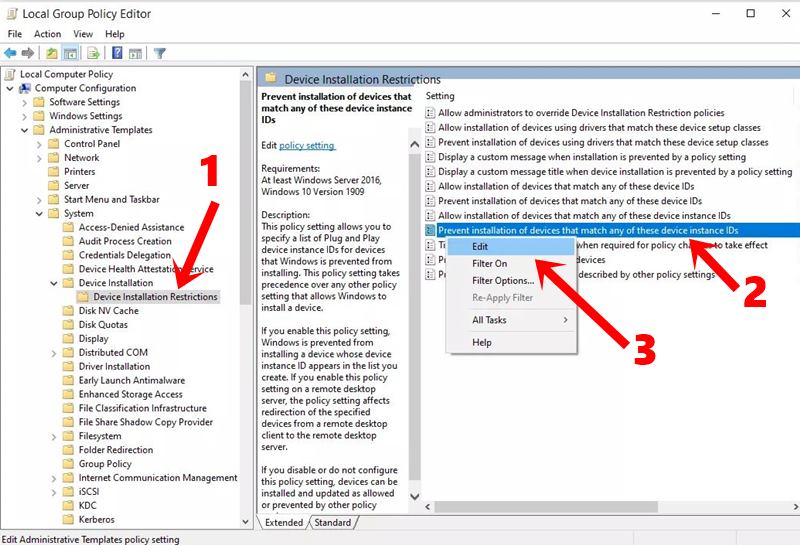
- سپس گزینه Enabled را انتخاب کرده و بر روی Show کلیک کنید. اکنون شناسه سخت افزار صفحه کلید را که در STEP کپی کرده اید را در Value قرار دهید و OK را بزنید.
- پس از انجام این کار ، به Device Manager بروید و قسمت صفحه کلید را گسترش دهید.
- روی Standard PS / 2 Keyboard راست کلیک کرده و Uninstall Device را انتخاب کنید.
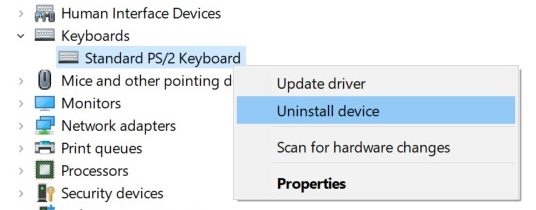
- صبر کنید تا روند به پایان برسد ، و پس از اتمام این کار ، رایانه را مجدداً راه اندازی کنید. این بار ، هنگامی که کامپیوتر بوت می شود و صفحه کلید غیرفعال است ، درایورهای صفحه کلید به طور خودکار نصب نمی شوند.
- توصیه می شود : کار نکردن کیبورد لپ تاپ ویندوز ۱۰
با این کار ، ما راهنمای چگونگی غیرفعال کردن صفحه کلید لپ تاپ را در ویندوز ۱۰ به پایان می رسانیم. ما دو روش مختلف را برای این کار به اشتراک گذاشته ایم. فقط درصورتی که گزینه Uninstall device موفقیت آمیز نبود ، باید به روش Local Group Policy Editor بروید.











درست ترین راهنمایی در این موضوع.
حق بود این پست در لینک اول جستجو باشد که متاسفانه مطلب ارزشمند، معیار اصلی گوگل نیست
سپاس از شما
درود
خیلی ممنون بابت اطلاع رسانی و کمکتون بااین روش شما تونستم کیبورد لپ تاپ رو که اتصالی داشت و همش یه کلید تایپ میشد رو غیر فعال کنم بازم تشکر و موفق باشید